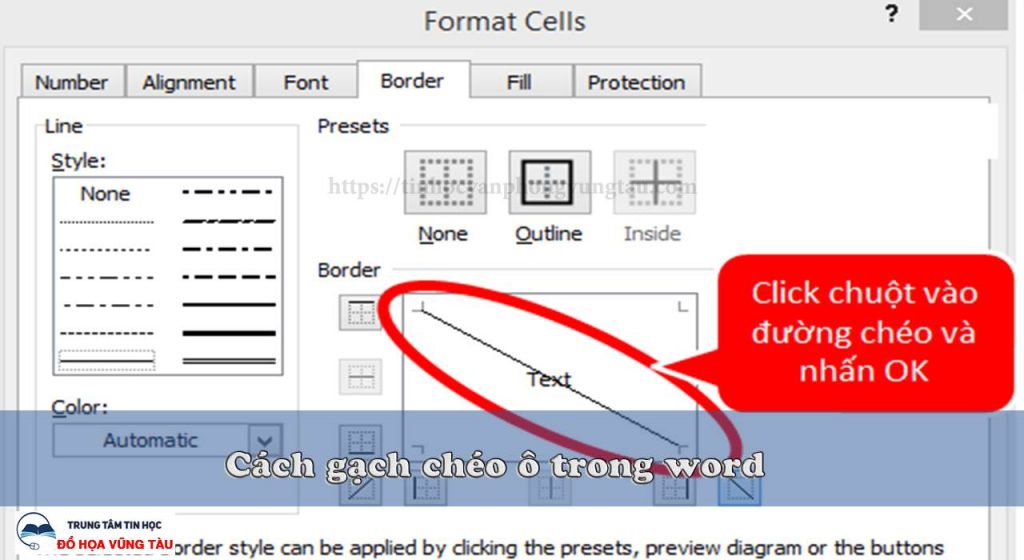Bạn đã biết cách gạch chéo ô trong word chưa? Có bao nhiêu cách để gạch chéo ô?
Đôi khi trong công việc, bạn muốn gạch chéo 1 ô nào đó trong bảng để viết nội dung. Tuy nhiên bạn chưa biết cách kẻ như thế nào ?
Thì trong bài viết này, Trung tâm Tin học Trường Thịnh Vũng tàu sẽ hướng dẫn cho bạn, các cách gạch chéo một ô trong word và viết nội dung vào ô được kẻ chéo đó.
CÁCH GẠCH CHÉO Ô TRONG WORD
Để gạch ô chéo ô trên bảng trong word, thì có 3 cách sau đây:
# DÙNG BORDERS TRONG TAB HOME ĐỂ VẼ ĐƯỜNG CHÉO TRONG WORD
Bước 2: Vào Tab Home, nhấn vào công cụ Border chọn vào Diagonal up Border hoặc Diagonal down Border để kẻ chéo cho ô.
Diagonal up Border: Kẻ từ bên trái của ô sang phải.
Diagonal down Border: Kẻ từ bên phải của ô sang trái.
Kết quả: Ô đã được kẻ chéo.
# DÙNG CÔNG CỤ BORDERS TRONG THANH MINI TOOLBAR
Cách kẻ chéo ô dùng thanh Mini Toolbar sẽ nhanh hơn là vào Tab Home chọn vào công cụ Border. Về cơ bản 2 cách làm là giống nhau.
Bạn bấm chọn vào ô muốn kẻ chéo, sau đó bấm chuột phải để thanh Mini Toolbar xuất hiện.
sau đó bạn vào công cụ Border, chọn vào Diagonal up Border hoặc Diagonal down Border để kẻ chéo ô.
# DÙNG CÔNG CỤ DRAW TABLE ĐỂ GẠCH CHÉO
Đối với công cụ này bạn có thể kẻ ngang, kẻ dọc và kẻ chéo ô trong bảng.
Thực hiện:
Bước 1: Vào Tab Insert, nhấn vào Table chọn vào Draw Table.
Bước 2: Khi bạn chọn vào Draw Table, thì lúc này con trỏ chuột sẽ biến thành cây bút. Bây giờ bạn có thể kẻ chéo ô trong word. Bằng cách kẻ từ đầu này sang đầu kia của ô theo đường kẻ chéo.
Sau khi kẻ xong, để thoát chế độ Draw Table bạn nhấn phím Esc trên bàn phím. Đó là 3 cách có thể kẻ chéo được ô trang bảng, vẫn còn có vài cách để kẻ chéo ô nữa. Tuy nhiên 3 cách mình hướng dẫn ở trên rất dễ thưc hiện và ghi nhớ.
Sau khi đã kéo chéo được ô trong bảng rồi, tiếp theo chúng ta sẽ qua mục số 2 cách để viết nội dung trong ô kẻ chéo.
CÁCH VIẾT NỘI DUNG TRONG Ô KẺ CHÉO
Để viết được nội dung trong ô kẻ chéo, thì nhiều bạn không biết cách làm. Nhưng thực tế cách làm rất đơn giản không có gì phức tạp.
Cách Thực hiện như sau:
Bước 1: Đầu tiên bạn sẽ kéo chéo ô, cách làm ở trên mình đã hướng dẫn
Bước 2: Sau khi đã kẻ chéo được ô rồi, tiếp theo bạn gõ nội dung “Thứ” xong Enter xuống dòng rồi gõ “Môn học”.
Bước 3: Canh phải cho nội dung là thứ “Thứ”, bằng cách quét chọn vào nội dung sau đó vào Tab Home chọn vào canh phải. Hoặc quét chọn vào nội dung, sau đó bấm Ctrl + R để canh phải cho nội dung.
Kết quả: Nội dung được sắp xếp gọn gàng trong ô được kẻ chéo.
Như vậy là trong bài viết này, Trung tâm Tin học Trường Thịnh Vũng tàu đã hướng dẫn bạn cách gạch chéo ô trong word và viết nội dung trong ô kẻ chéo. Hy vọng kiến thức này sẽ hữu ích đối với bạn, chúc bạn thành công.
Nếu bạn muốn nâng cao kỹ năng sử dụng tin học văn phòng chuyên sâu thì cùng hiểu thêm:
KHÓA HỌC TIN HỌC VĂN PHÒNG CẤP TỐC TẠI TRUNG TÂM TIN HỌC TRƯỜNG THỊNH VŨNG TÀU
Thành Thạo Tin Học Văn Phòng – Bí Quyết Để Nâng Cao Năng Suất Làm Việc
>>>Tìm hiểu ngay tại đây để nhận ngay Ưu Đãi lớn:
Khóa học Word.
https://tinhoctruongthinhvungtau.com/khoa-hoc-word-nang-cao-tai-vung-tau/
Khóa học Excel.
https://tinhoctruongthinhvungtau.com/khoa-hoc-excel-nang-cao-tai-vung-tau/
Khóa học Powerpoint..
https://tinhoctruongthinhvungtau.com/khoa-hoc-powerpoint-nang-cao-vung-tau/
Khóa học này dành cho:
- Nhân viên văn phòng dùng Word còn chậm, làm Văn bản/ Hợp đồng/ Tờ trình/ Các đơn từ chưa chuẩn chỉnh, muốn học để nâng cao nghiệp vụ
- Kế toán/ Hành chính nhân sự làm Excel chưa khoa học, chưa biết dùng hiệu quả các hàm Excel nhanh, số liệu không khớp, chưa Logic, chưa biết tạo bảng chấm công chuẩn chính xác, mất thời gian mà còn chưa khớp số liệu
- Giáo viên/ Giảng viên sử dụng Powerpoint để giảng dạy, làm giáo án chưa thu hút người học còn đơn điệu nhàm chán
- Sinh viên mới ra trường chưa được làm thực tế
- Nhân viên mới đi làm còn non yếu về nghiệp vụ cần nâng cao trình độ
Nhưng gặp khó khăn:
– Bạn quá chán nản khi bắt đầu học Excel – Word – PowerPoint
– Học trên Youtube thì không có lộ trình bài bản, gặp thắc mắc lại chả biết hỏi ai
– Không có File mẫu để thực hành, học đâu quên đó
Vậy thì khóa học Tin học văn phòng chính tại Trung tâm Tin học Trường thịnh Vũng tàu là lựa chọn tuyệt vời cho bạn. Với Trọn Bộ Khóa Học Tin Học Văn Phòng (Word – Excel – Powerpoint), bạn sẽ:
Thành thạo THVP 1 cách nhanh chóng, chỉ sau 7 ngày học tập. Làm báo cáo chuyên nghiệp, ấn tượng; Soạn thảo mọi văn bản, tờ trình chuẩn chỉnh; Thiết kế Powerpoint giảng dạy/ thuyết trình chuyên nghiệp, thu hút,….
- Học nhanh nhưng nhớ lâu vì luôn có bài tập thực hành đi kèm
- Bài giảng sát với thực tế, vừa học vừa ứng dụng được ngay vào công việc hằng ngày
- Tự tin xử lý mọi việc trên các công cụ THVP 1 cách chuyên nghiệp, đẩy nhanh tiến độ công việc, có thể nâng cao năng suất làm việc gấp 5 lần
- Tạo ấn tượng tốt với sếp, đồng nghiệp và đối tác.
Lợi ý khi tham gia khóa học:
- Khai giảng hàng tuần
- Học theo thời gian tự chọn
- Rảnh giờ nào học giờ đó
- Hướng dẫn 1 kèm 1
Thực hành cùng các bài tập ví dụ thực tế, ứng dụng thực tiễn trong công việc
- ĐẶC BIỆT KHÔNG GIỚI HẠN THỜI GIAN VÀ SỐ BUỔI HỌC BẢO HÀNH KIẾN THỨC TRỌN ĐỜI
CAM KẾT CHẤT LƯỢNG ĐÀO TẠO TẠI TIN HỌC TRUNG TÂM TIN HỌC TRƯỜNG THỊNH VŨNG TÀU :
- Học viên được chia sẻ nhiều kiến thức và kinh nghiệm thực tế hữu ích trong suốt thời gian học.
- Đội ngũ giảng viên, chuyên viên đến từ các trường đại học danh tiếng trong thành phố như Đại học Bách Khoa, Kiến Trúc, KHTN, Mỹ Thuật, CNTT, Sư Phạm,…
- Phương pháp giảng dạy không ngừng cải tiến nhằm mang lại những buổi học chất lượng – hữu ích – thoải mái cho học viên.
- Đào tạo với tiêu chí: “Học để làm được việc”, mang lại cho học viên những kiến thức hữu ích nhất, sát với thực tế nhất.
- Được hỗ trợ chu đáo, chuyên nghiệp từ lúc đăng ký đến khi kết thúc khóa học.
- Học viên được học thêm một số buổi miễn phí nếu như sau khi kết thúc khóa học mà cón nội dung nào chưa nắm vững .
- Sau khi kết thúc khóa học tại Trung tâm Tin học Văn phòng Vũng tàu nếu bạn gặp bất cứ thắc mắc hay trở ngại nào trong quá trình làm việc liên quan đến chuyên ngành, bạn vẫn có thể liên hệ với Trung tâm Tin học Ngoại ngữ Vũng tàu để được hỗ trợ.
- BẰNG CẤP
Chứng chỉ ứng dụng CNTT căn bản, Chứng chỉ ứng dụng CNTT nâng cao do Trường Đại Học Sư Phạm Kỹ Thuật thành phố Hồ Chí Minh cấp, có giá trị toàn quốc và không hết hạn.
- Lịch học – Thời gian học:
Học viên có thể lựa chọn học 3 buổi hoặc 6 buổi mỗi tuần, hoặc học linh động theo thời gian rảnh.
- Ca sáng: 8h – 11h
- Ca chiều: 14h – 17h
- Ca tối: 18h30 – 21h
ĐĂNG KÝ HỌC THỬ MIỄN PHÍ
Mọi chi tiết xin liên hệ: Trung tâm Tin học Trường Thịnh Vũng Tàu
Địa chỉ: Trung tâm trên Google Map
Địa chỉ cơ sở Chính: 37/3 Lê Phụng Hiểu, Phường 8, Tp. Vũng Tàu
Địa chỉ cơ sở 2: 276/12 Bình Giã, P. Nguyễn An Ninh – Tp. Vũng Tàu
Điện thoại: 0702.222.272 – Zalo: 0933.008.831
Facebook: https://www.facebook.com/tinhoctruongthinh